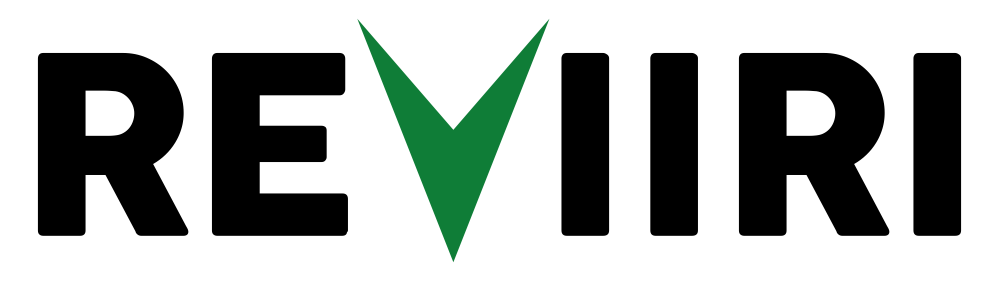Snabbguide: Skapa avtal
Det kan vara värt att vänja sig vid följande avsnitts mer detaljerade riktlinjer, men först en snabbguide för att skapa ett nytt avtal:
- Logga in på Reviiri-systemet och gå till fliken Avtal. Klicka på knappen för nytt avtal
- Gå till kartvyn. Flytta dig på kartan till rätt område och klicka med musen på det område hyresavtalet ska gälla.
- Områdets detaljer visas på den högra sidan i områdesrutan. Klicka på godkänn och området ändrar färg till grönt, samt flyttas till listan för Avtalsområden.
- Upprepa ovan tills alla egendomar är med på samma avtal.
- Öppna avtalsformuläret genom att klicka på avtalsknappen
- Fyll i alla uppgifter i avtalet (hyresvärden, kontaktuppgifter, jagade arter, giltighet, ersättning, detaljer om lösa hundar, annan möjlig information) och klicka sedan på markera som godkänd. Svara Ja för att bekräfta överföringen.
- Fyll i tid och datum för underskrift, såvida de inte redan har fyllts i i föregående punkt, och klicka sedan på utskriftsvänlig version.
- Skriv ut och underteckna den tillsammans med hyresvärden.
- Klicka på Underteckna och svara Ja för att bekräfta din signatur.
- Avtalet är nu i kraft.
Avtalets arbetsprocess
Reviisri-systemet är utformat för att hjälpa klubbens personal att hålla sig uppdaterade på sina egna såväl som andras avtal. För detta ändamål har ett hyresavtal en arbetsprocess som talar om i vilket skede avtalet är.
- När det nya avtalet påbörjas, är dess status Utkast. Uppgifter om ett sådant avtal kan vara ofullständiga eller så pågår diskussioner med markägaren fortfarande
- I det skede när detaljerna i avtalet är korrekta och klubben har kommit överens med markägaren om innehållet överförs avtalet till godkäntspalten. Om avtalet görs i samband med markägaren, till exempel vid köksbordet, kan det undertecknas på en gång, avtalet godkänns ganska snabbt, det kommer att undertecknas på en gång. Men om vi är i kontakt med markägaren via telefon, till exempel, och avtalet skickas via post, anger vi att avtalet godkänns vid den tidpunkt då avtalet skickas för underskrift. Vid denna punkt kan inga ändringar göras men å andra sidan visas områdena ännu inte i listan.
- Det undertecknade avtalet markeras som godkänt. På detta sätt syns områden under avtal i kartor och rapporter. Ett befintligt avtal kan inte ändras, det kan endast avslutas.
- När sista dagen på ett tills vidare-avtal närmar sig eller när avtalet sägs upp individuellt, markeras avtalet som utgånget. Utgångna avtal kan ligga till grund för ett nytt avtal, som börjar som Utkast igen, eller så kan det tas bort från vyn.
Avtalslista
Avtalslistan som syns vis Hyresavtalsfliken är uppdelad i separata tabeller baserade på var i arbetsprocessen avtalet är, som beskrevs i föregående stycke. Genom att trycka på den högra sidan i tabellen kan du se information om varje avtal (bild på formuläret) och de områden som efterfrågas (bild på världskarta). Dessutom kan alla pågående avtal tas bort genom att klicka på papperskorgen.
Som avtalsformulär används Finlands Jägarförbunds avtalsform. Annan information är fritt konfigurerbara manuellt i avtalslistan, men tillägg av avtalsområden kan bara göras via kartvyn. Överföring av avtal inom arbetsprocessen sker via knapparna längst ner i avtalsformuläret.
Eftersom en stor klubb kan ha hundratals med avtal kan dessa avtal enkelt filtreras för att enkelt hitta avtalet som man letar efter. Detta görs genom att skriva någonting i filtreringsfältet. Efter detta är listan uppdaterad så att endast de avtal som innehåller det som skrevs i fältet kommer att visas. På detta sätt kan avtal som innehåller en specifik egendom lätt hittas genom att ange registreringsnumret för egendomen eller en del av det.
Avtalets kartvy
I kartvyn syns terrängen, och ovanpå det egendomsgränsen och sifferdata. Det går att bläddra i kartan genom att dra med musen och förminska och förstora genom att genom att rulla med musen. Med ett finger kan du på en pekskärm dra och med två fingrar bestämma skala på ett liknande sätt. Plus och minusknappen på vänster sida av skärmen kan användas för att förstora och förminska kartan. Med förstoringsknappen kan du söka områden vars registreringsnummer är känt.
När du klickar på området på karta väljer du det (det markeras i rött) och dess data visas på den högra sidan i rutan för Valda områden. Om egendom består av flera tomter redovisas dessa tomter separat. Om du i ett avtal inte vill lägga till alla tomter på en egendom kan du ta bort dessa tomter var och en för sig.
När det överenskomna jaktområdets gräns inte följer tomtens gräns, utan exempelvis via ett markobjekt, kan tomten delas upp genom att använda dela-knappen. Efter att ha tryckt på knappen visas instruktioner för uppdelning på skärmen, klicka med musen någonstans utanför området, och gränsen blir avskurna efter detta att du klickar innanför området. Sista klicket är återigen utanför området, och området delas upp längs de markerade linjerna. Nu kan dessa områden avlägsnas separat, såsom tomterna normalt.
När de önskade områdena valts ut och eventuellt delats upp får du med den återstående delen av egendomen genom att klicka på godkänna. Då flyttas den till höger sida till Avtalslistan. Du kan ta bort områden från listan med ta bort-knappen om nödvändigt, och med avtalsknappen kan du se avtalsformuläret på samma sätt som i Avtalslistan.